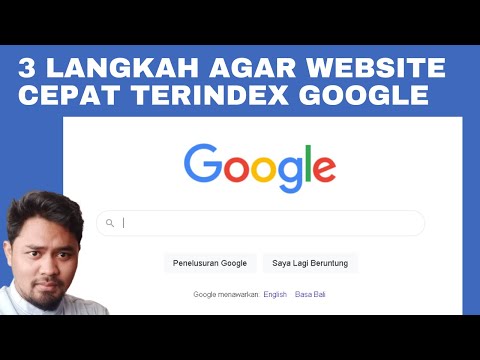Ingin membakar file MP3 Amazon Anda ke CD audio? Anda harus mengunduh file musik ke komputer Anda terlebih dahulu menggunakan program Amazon Music. setelah Anda mengunduh file, Anda dapat menggunakan Windows Media Player atau iTunes untuk membakar file musik ke CD kosong.
Langkah
Bagian 1 dari 2: Mengunduh Lagu Anda dari Amazon

Langkah 1. Instal Musik Amazon
Kunjungi halaman unduh Amazon Music dan klik tombol oranye “Unduh dan Instal” di tengah halaman. Ini akan mengunduh penginstal aplikasi. Ini kompatibel untuk PC dan Mac.
-
Setelah diunduh, jalankan penginstal dan ikuti instruksi untuk menginstal Amazon Music.

Membakar CD dari Amazon Downloads Langkah 1 Bullet 1

Langkah 2. Masuk dengan akun Amazon Anda
Setelah dibuka, Anda akan disambut oleh halaman login. Masukkan detail login akun Amazon Anda ke bidang yang disediakan, dan klik "Masuk."
Jika Anda belum memiliki akun, Anda dapat membuatnya secara gratis. Yang Anda butuhkan hanyalah nama Anda, alamat email yang valid, dan kata sandi

Langkah 3. Tambahkan informasi penagihan (jika perlu)
Jika Anda belum menambahkan informasi penagihan apa pun ke akun Amazon Anda, Anda akan diminta untuk melakukannya setelah masuk ke aplikasi Amazon Music. Tambahkan informasi kartu kredit/debit Anda ke bagian pertama dan alamat penagihan di bagian kedua. Klik "Lanjutkan" di bagian atas untuk melanjutkan.

Langkah 4. Lihat musik Anda
Secara default, perpustakaan musik yang ditampilkan akan berasal dari cloud Amazon. Ini akan menjadi semua lagu yang Anda beli dari situs web.
Jika Anda tidak berada di perpustakaan musik cloud, klik ikon cloud di sudut kiri atas

Langkah 5. Cari musik
Gulir daftar musik Anda, dan klik yang ingin Anda unduh. Anda akan dibawa ke halaman infonya.
- Anda juga dapat mencari lagu Anda jika daftar musik Anda terlalu luas untuk digulir. Cukup ketik namanya di kolom pencarian di sudut kanan atas.
- Jika Anda ingin membeli lebih banyak lagu dari toko Amazon, cukup klik "Store" di bagian atas jendela. Anda akan diperlihatkan daftar rilis baru, penjual terbaik, serta lagu dan album unggulan. Pilih yang Anda suka, dan klik "Beli" untuk mendapatkannya.

Langkah 6. Unduh musik
Klik tombol "Unduh" di halaman info, dan ini akan mengunduh lagu ke komputer Anda. Untuk mengunduh beberapa lagu, tekan terus tombol Shift, lalu pilih lagu pertama dan terakhir dari daftar putar yang ingin Anda unduh.
Bagian 2 dari 2: Membakar Lagu Amazon Anda ke dalam CD
Menggunakan Windows Media Player

Langkah 1. Masukkan CD kosong
Setelah mengunduh lagu dari Amazon, masukkan CD kosong (CD-R atau CD-RW, karena keduanya kompatibel) ke dalam drive pembakar CD atau DVD sistem Anda. Sebuah jendela akan muncul dengan beberapa opsi.
- Ukuran CD biasa sekitar 700 MB dengan ukuran pemutaran 80 menit.
- Anda harus memiliki drive yang mampu membakar cakram. Kebanyakan DVD drive modern dapat membakar CD.

Langkah 2. Pilih "Windows Media Player" dari daftar
Klik "OK" dan Windows Media Player akan terbuka.

Langkah 3. Buka menu Bakar
Di atas jendela, Anda akan menemukan tiga opsi: "Mainkan", "Bakar," dan "Sinkronkan." Klik "Bakar" untuk membuka menu Bakar.

Langkah 4. Pilih “Music CD” dari menu drop-down di bawah tab Burn
Ini akan memastikan bahwa CD yang Anda buat adalah disk musik.

Langkah 5. Seret file musik Amazon Anda ke CD Anda
Klik dan seret musik dari folder "Amazon MP3" di sistem Anda ke tab "Burn List" di Windows Media Player. Anda kemudian dapat melihat ruang kosong yang tersisa di CD dan juga dapat memberi nama CD di bilah di bawah halaman Informasi.
Di Windows, Anda akan menemukan musik Amazon Anda di folder "Amazon Music" di folder "My Music/Music" Anda. Di OS X, Anda akan menemukan musik Amazon Anda di folder "Amazon Music" di folder "Music" Anda

Langkah 6. Bakar CD
Klik "Mulai Bakar" untuk membakar file musik ke disk. Ini mungkin memakan waktu cukup lama. Harap bersabar. Setelah Anda membakar CD, Anda harus mengeluarkan CD dan mengujinya di sistem Anda atau pemutar CD apa pun di rumah Anda.
CD-R biasanya membutuhkan waktu 70-80 menit pada kecepatan 1X, 30-40 pada 2X, dan 10-20 pada 4X. Pada 7X, biasanya dibutuhkan 5-7 menit untuk membakar CD 700MB
Menggunakan iTunes

Langkah 1. Tambahkan musik Amazon ke perpustakaan iTunes Anda
Setelah mengunduh musik Amazon Anda, Anda harus menambahkannya ke perpustakaan iTunes Anda sebelum Anda dapat menggunakan iTunes untuk membakarnya ke CD. Klik menu "File" atau "iTunes" dan pilih "Tambahkan ke Perpustakaan".
Di Windows, Anda akan menemukan musik Amazon Anda di folder "Amazon Music" di folder "My Music/Music" Anda. Di OS X, Anda akan menemukan musik Amazon Anda di folder "Amazon Music" di folder "Music" Anda

Langkah 2. Buat daftar putar lagu-lagu yang ingin Anda bakar ke dalam CD
Buka Perpustakaan iTunes dan pilih bagian "Musik". Di bilah atas, pilih opsi "Daftar Putar". Selanjutnya, di sudut kiri bawah layar Anda, klik tanda plus dan kemudian pilih opsi "Daftar Putar Baru" dari menu tarik-turun yang muncul.
- Beri nama daftar putar, lalu klik tombol Tambahkan Ke. Ini akan membuka perpustakaan musik Anda, memungkinkan Anda untuk menambahkan lagu-lagu Amazon yang baru saja Anda impor.
- Setelah daftar putar dibuat, klik Selesai di sebelah nama daftar putar.

Langkah 3. Susun ulang daftar putar Anda (opsional)
Anda dapat menyusun ulang daftar putar dengan mengeklik lagu yang ingin Anda pindahkan, seret ke tempat yang Anda inginkan di daftar putar (seperti lagu pertama dalam daftar), lalu hapus klik.

Langkah 4. Buka jendela "Bakar daftar putar"
Klik kanan pada daftar putar Anda di panel kiri, dan pilih "Bakar Daftar Putar ke Disk" dari menu. Sebuah pop-up akan muncul. Di sini Anda dapat mengatur preferensi pembakaran.

Langkah 5. Atur preferensi pembakaran
Dalam opsi "Kecepatan Pilihan" di pop-up, disarankan untuk memilih "Kemungkinan Maksimum." Dalam "Format Disk", pilih "CD Audio" atau "CD MP3".
CD MP3 dapat menampung lebih banyak lagu daripada CD audio tradisional, tetapi tidak semua stereo dapat memutar format ini. Pastikan peralatan stereo Anda mendukung CD MP3 sebelum membakarnya

Langkah 6. Mulai membakar
Klik Burn di jendela pop-up, dan sebuah pesan akan ditampilkan yang meminta Anda untuk memasukkan CD kosong. Lakukan, dan proses pembakaran akan dimulai.
Seluruh proses akan memakan waktu tergantung pada jumlah lagu yang dipilih. Setelah pembakaran, sebuah pesan akan ditampilkan, “Membakar Disk…. Finishing,” yang merupakan langkah terakhir dari proses

Langkah 7. Keluarkan disk
Setelah selesai, keluarkan disk dengan mengklik tombol "Keluarkan" di atas, lalu uji CD dengan menggunakannya di sistem Anda atau pemutar CD lain yang tersedia.